名づけてねっとでドメインを管理している場合、サーバーはWebARENA(NTTPC)を使用している人も多いかと思います。
今回は、WebARENAではなく他社サーバーへ読みに行くようにする設定方法について説明します。
DNSとは?
名づけてねっとから他社サーバーへ読みに行かせるためには、名づけてねっとに設定されたDNS情報(ネームサーバー情報)の変更を行う必要があります。
DNSとは、インターネット上でウェブサイトへアクセスする際に、ドメイン(本サイトの場合はlive-naturally.jp)とウェブサイトのデーターを置いているサーバーを紐づけるシステムの事です。
ドメインへアクセスしても、どこのサーバーへ読みに行くのかが分からないとウェブサイトを表示できませんので、そうならないようにサーバーの住所を表すネームサーバー名(DNSサーバーとも言われます)を登録するわけです。
今回はデフォルトのネームサーバー設定から、任意のネームサーバー名へ変更するやり方を説明します。
DNSの変更方法
1. 名づけてねっとへログイン
名づけてねっとのログインページを開き、契約者IDとパスワードを入力してログインします。
2. ログイン後、最初の画面で「詳細」ボタンを押す
ログインして最初に開いた画面で、DNSを変更したいドメインの左側にある「詳細」ボタンをクリックします。
3. ドメインコンパネ「ログイン」ボタンを押す
ドメインの詳細画面が開いたら、ページ上部にあるドメインコンパネの「ログイン」ボタンをクリックします。
4. 開いた画面のナビゲーションにある「ネームサーバ」をクリック
ドメインコントロールパネルが開きましたら、ヘッダーナビゲーションにある「ネームサーバ」をクリックします。
5. ネームサーバーの変更画面で、任意のネームサーバーを登録する
ネームサーバーの変更画面が開きましたら、ページ上部のドメイン名を必ず確認してください。複数のドメインを運用している場合に、誤って違うドメインのネームサーバーを変更してしまうと大変な事になります。
「ご利用のサービス」欄で「初期設定/ドメイン転送サービス(有料オプション)や「Suite」にチェックが入っていると思いますが、ここで「任意に設定する」にチェックを入れます。
するとその下にネームサーバーを記入する欄が表示されますので、そこに使用するサーバーのネームサーバー名を入力します。
画像はXサーバーのネームサーバーを入力しているところです。
ネームサーバー名は、使用するサーバー会社から送られてきている契約情報やサーバー会社のウェブサイトに記載されている事が多いので、そちらをご確認ください。
「ホスト名」と書かれているところにネームサーバー名を記入します。
「+2行名を追加(最大13行)」をクリックすると複数のネームサーバーを登録できます。
最後に「変更する」ボタンを押して完了です。
最大72時間以内にDNSの設定が切り替わり、該当ドメインにアクセスすると指定したサーバーへ読みに行くようになります。経験上数時間程度で切り替わる事が多いです。
72時間以上経過してもウェブサイトが表示されない場合は、設定内容に誤りがある可能性があります。設定した内容をよくご確認の上、ご契約のサーバー会社へお問い合わせください。